Cara Menambah Pemacu pada Windows
Pernah mahu menambah pemacu anda sendiri ke senarai pemacu prapasang dalam Microsoft Windows. Anda boleh melakukannya dengan mudah dengan langkah-langkah ini.

Microsoft PowerToys ialah utiliti yang direka bentuk dan dibangunkan untuk menyediakan penyelesaian kepada isu biasa dan meningkatkan pengalaman pengguna. Ini adalah ciri-ciri kecil yang pada asalnya hilang dari Windows 10 dan kini telah diterapkan kerana maklum balas orang ramai. PowerToys membenarkan Windows 10 melakukan sesuatu yang lebih, di luar ciri biasanya.
Pengguna Windows XP mempunyai akses kepada Windows PowerToys dan telah digunakan dengan ketara pada zaman dahulu. Walau bagaimanapun, selepas Windows XP Microsoft berhenti membangunkannya untuk sistem pengendalian kemudian seperti Windows Vista, 7 dan 8. Walaupun Windows XP PowerToys berfungsi dengan baik dalam Windows Vista dan 7, tiada alat sedemikian untuk pengguna Windows 8 & 10 sehingga kemunculan semula baru-baru ini. Tetapi nampaknya Microsoft akhirnya menyedari kepentingan utiliti kecil ini dan telah mula membangunkan PowerToys untuk Windows 10 .
Projek Microsoft PowerToys pertama termasuk utiliti TweakUI yang membenarkan pengguna menyesuaikan penampilan Windows dengan mudah, yang sebaliknya memerlukan tweak pendaftaran. Tidak jelas mengapa Microsoft menghentikan PowerToys selepas Windows XP tetapi berita baiknya ialah ia akan kembali sebagai sumber terbuka yang tersedia di GitHub Microsoft. Mainan Windows Power lain dalam Windows XP termasuk Penukar Wallpaper, Kalkulator Plus, penunu imej ISO, Pengubah suai imej dsb.
Apakah Ciri-ciri Mainan Kuasa Windows 10 Baharu?
Terdapat tiga utiliti PowerToys tersedia untuk dimuat turun dan dicuba setakat ini:
Zon Mewah
Fancy Zones adalah seperti mana-mana pengurus tetingkap lain yang mula-mula membenarkan anda mereka bentuk dan mencipta reka letak yang kompleks dan kemudian meletakkan berbilang tetingkap dalam reka letak yang dibuat. Matlamat utama untuk mencipta PowerToys ini dalam Windows 10 adalah untuk memudahkan berbilang tugas dan memudahkan seret dan lepas tetingkap tugas anda ke dalam reka letak. Reka Letak yang dibuat dengan bantuan Windows PowerToys mengandungi zon berbeza dengan saiz dan kedudukan yang berbeza. Tetingkap tugas direka bentuk untuk mengumpul zon tertentu dan menukar saiz dan kedudukannya dengan sewajarnya dan mengisi zon sasaran.
Namakan semula Kuasa
Seperti namanya, Windows PowerToys ini boleh membantu anda menamakan semula berbilang fail sekaligus. Juga, dikenali sebagai penama semula fail kelompok, Microsoft telah menggunakan sambungan shell Windows untuk mencapai penamaan semula pukal fail ini.
Panduan Pintasan Kunci Windows
Untuk menjimatkan masa dan usaha, kami menggunakan jalan pintas sekali-sekala. Contohnya, untuk membuka tetapan Windows, tekan kekunci windows pada papan kekunci bersama-sama dengan huruf 'I' dan untuk File explorer, tekan kekunci windows dan huruf 'E'. Ini bukan ensiklopedia pintasan oleh Microsoft lagi dan atas sebab itu mereka memutuskan untuk membangunkan PowerToys dalam Windows 10 dengan nama panduan pintasan kekunci Windows. Idea di sebalik utiliti Microsoft PowerToys ini ialah apabila pengguna menahan kekunci Windows selama beberapa saat, semua pintasan Windows yang akan berfungsi pada skrin semasa akan muncul pada skrin anda.
Microsoft telah mengeluarkan hanya tiga PowerToys sehingga diketahui tetapi sedang mempertimbangkan lebih banyak lagi. Laporan yang belum disahkan telah menyebut senarai utiliti PowerToys lain seperti:
Maksimumkan kepada widget desktop baharu: Alat ini membantu pengguna menuding kursor tetikus pada mana-mana apl yang diminimumkan dalam bar tugas dan mencipta desktop baharu di mana apl itu akan dibuka dalam tetingkap yang dimaksimumkan. Satu klik pada butang akan membolehkan pengguna menjana desktop baharu tanpa aplikasi dan mudah untuk bertukar antara desktop sebenar dan maya.
Perakam Skrin GIF Animasi: PowerToys ini akan membolehkan pengguna menangkap rakaman skrin desktop komputer dan semua tugasan yang dijalankan pada desktop.
Alat penamat proses: Utiliti ini akan membantu menamatkan tugas dan perkhidmatan yang tidak diperlukan yang berjalan di latar belakang.
Windows 10 PowerToys lain mungkin termasuk:
Penggantian Win+R
Penjejak bateri
Pertukaran resolusi pantas dalam bar tugas
Acara tetikus tanpa fokus
Microsoft telah meminta penggunanya mencadangkan idea baharu dan mengundi PowerToys yang telah dibuat di laman web GitHub
Bagaimana Untuk Mendapatkan Mainan Kuasa Dalam Windows 10?
Microsoft telah membangunkan pemasang kendiri yang boleh dimuat turun dari tapak web GitHubnya dan digunakan dalam mana-mana komputer yang menjalankan Windows 10 walaupun PC tidak disambungkan ke Internet. Pada masa ini hanya 3 PowerToys boleh dimuat turun sebagai satu fail yang digabungkan dari pautan di bawah:
Klik Di Sini untuk Muat Turun pemasang kendiri Dari GitHub

Klik pada pautan di atas dan tatal ke bawah halaman sehingga anda melihat 'PowerToysSetup.msi' dan klik padanya. Fail itu akan dimuat turun dalam masa beberapa saat kerana ia hanya bersaiz 3 MB. Klik dua kali pada fail pemasang dan ikut arahan pada skrin dengan respons afirmatif. Setelah dipasang, terokai pelbagai pilihan dan temui cara baharu untuk mendapat manfaat daripada utiliti PowerToys ini.
Setelah dipasang, klik dua kali pada pintasan yang dibuat pada desktop anda atau taip 'Power Toys' dalam bar carian di sudut kiri bawah skrin anda dan aplikasi PowerToys akan dilancarkan. Untuk mengakses skrin kawalan aplikasi ini, anda perlu menyemaknya dalam ikon dulang sistem pada bar tugas dan satu klik tetikus akan melancarkan panel tetapan pada skrin desktop anda. Anda boleh mendayakan/melumpuhkan mana-mana PowerToys menggunakan butang togol.
Bagaimana Untuk Menggunakan Windows 10 PowerToys?
Tetapan FancyZone
Klik pada butang Edit zon dan sesuaikan susun atur anda dan klik pada memohon. Anda akan dapat menyeret dan melepaskan 4 aplikasi terbuka anda ke dalam zon, memegang kekunci shift dan ia akan kelihatan seperti ini:
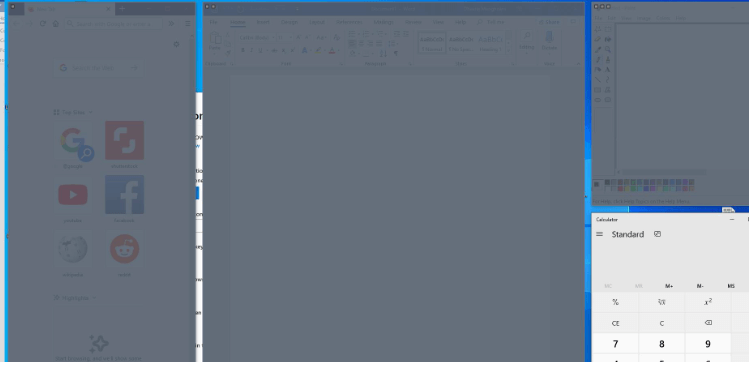
Tetingkap pertama ialah pelayar Firefox, yang kedua mengandungi MS-WORD dan yang ketiga di bahagian atas mempunyai MS-Paint dengan aplikasi kalkulator di zon terakhir.
Namakan semula Kuasa
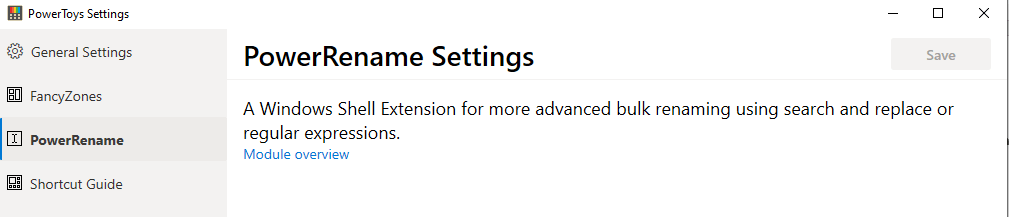
Belum ada tetapan di bawah PowerRename tetapi ia adalah alat yang sangat berguna apabila anda ingin menambah perkataan pada berbilang fail. Katakan saya ingin menambah perkataan Percutian Musim Panas pada semua foto percutian saya, kemudian saya akan memilih semua fail sekali gus dan membuat klik kanan dan memilih 'Power Rename' daripada senarai.
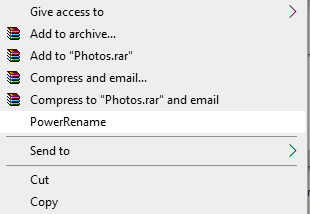
Tetingkap berikut akan dibuka dan saya boleh menamakan semula atau menambah perkataan. Pratonton cara imej itu akan dinamakan semula juga muncul dalam kotak di bawah. Klik pada Apply untuk membuat perubahan yang diperlukan.
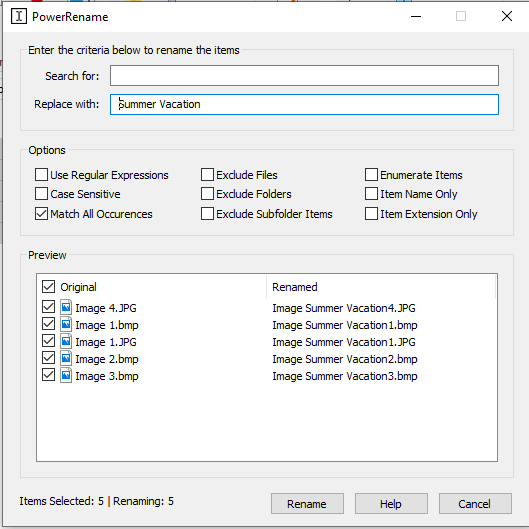
Panduan Pintasan Kunci Windows
Untuk menggunakan utiliti PowerToys ini, tekan dan tahan kekunci Windows pada papan kekunci anda dan anda akan menemui skrin memaparkan semua pintasan yang berkenaan pada desktop anda.
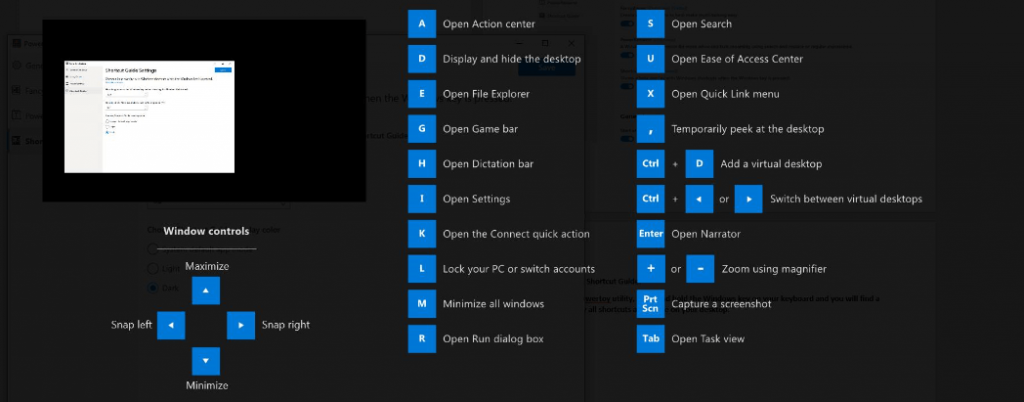
Terdapat tetapan lain yang boleh disesuaikan mengikut budi bicara pengguna.
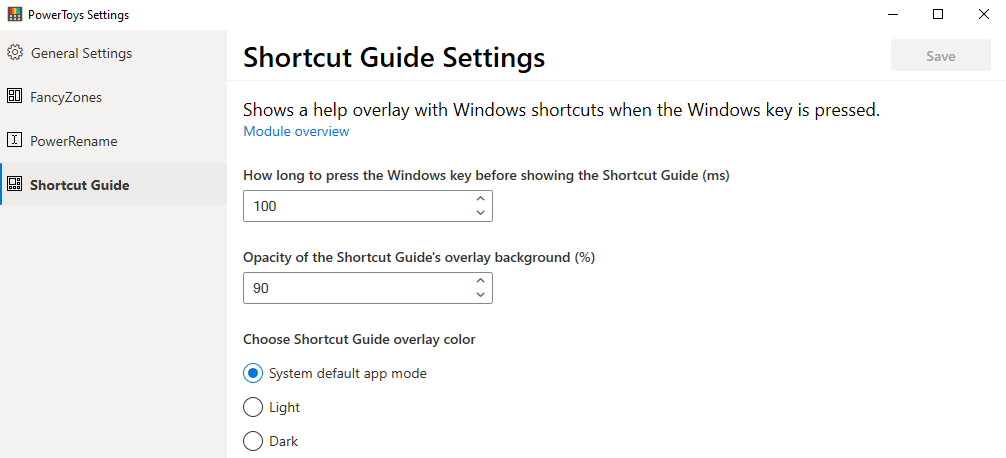
Windows 10 PowerToys ialah projek yang dijalankan oleh Microsoft untuk mengurangkan pergantungan kami pada perisian pihak ketiga. Walaupun ia akan mengambil masa untuk membina semua ciri yang diperlukan ke dalam Windows 10, kami masih boleh berharap dan menunggu sehingga itu selesai. Sumbangan kami adalah untuk mengundi dan mencadangkan idea baharu pada portal GitHub dengan melog masuk dan menyiarkan pemerhatian kami. Ia adalah percuma untuk mendaftar dan memerlukan akaun Microsoft untuk dapat melakukannya. Satu lagi ciri penting ialah kod untuk PowerToys ini adalah sumber terbuka, yang bermaksud semua pembangun di luar sana boleh menyumbang untuk menjadikan Windows 10 lebih baik daripada sekarang.
Tandai halaman ini (CTRL + D) dan kembali untuk mendapatkan kemas kini tentang lebih banyak keluaran PowerToys pada masa hadapan. Jika anda menemui kegunaan baharu untuk PowerToys sedia ada, sila berikan ulasan di bahagian di bawah.
Pernah mahu menambah pemacu anda sendiri ke senarai pemacu prapasang dalam Microsoft Windows. Anda boleh melakukannya dengan mudah dengan langkah-langkah ini.
Stable Diffusion telah meletup ke tempat kejadian, memikat artis, pengaturcara, dan sesiapa sahaja yang mempunyai percikan kreativiti. AI teks-ke-imej sumber terbuka ini
Salah satu ciri paling berguna Windows 11 ialah keupayaan untuk berkongsi folder dan fail dengan pengguna lain pada rangkaian yang sama. Dengan menyediakan perkongsian folder
Blog ini akan membantu pembaca membetulkan Ralat "Mengekstrak Fail Ke Lokasi Sementara" 1152 Dalam Windows 11/10 untuk meningkatkan kestabilan sistem secara keseluruhan
Ingin menukar dokumen PDF anda kepada PPT yang menarik tetapi tidak tahu bagaimana ia boleh dilakukan? Anda telah terjumpa maklumat yang betul. Berikut adalah cara untuk melakukannya.
Kunci dinamik ialah ciri tersembunyi yang tersedia dalam Windows 10. Kunci ini berfungsi melalui perkhidmatan Bluetooth. Ramai daripada kita tidak mengetahui tentang ciri baharu Windows 10 ini. Jadi, dalam artikel ini, kami telah menunjukkan kepada anda cara anda boleh mendayakan ciri ini pada PC anda dan cara menggunakannya.
Blog ini akan membantu pengguna membetulkan isu Recycle Bin Greyed Out pada PC Windows 11 mereka dengan kaedah yang disyorkan pakar.
Blog ini akan membantu pembaca dengan semua kaedah penting untuk membetulkan Isu Miniport Xvdd SCSI Dalam Windows 10/11.
Blog ini memberi tumpuan kepada kaedah penyelesaian masalah untuk membetulkan mesej ralat Windows Cannot Connect to the Printer pada Windows PC.
Artikel ini memfokuskan pada semua resolusi tentang cara membetulkan ralat "pelaksanaan kod tidak dapat diteruskan kerana vcruntime140 DLL hilang" pada Windows PC.








